火狐浏览器如何查看历史记录
在日常的网络冲浪过程中,我们经常需要回溯之前访问过的网页,这时查看浏览器的历史记录就显得尤为重要。mozilla firefox(简称火狐浏览器)作为一款广受欢迎的开源浏览器,提供了便捷的历史记录管理功能。本文将详细介绍如何在火狐浏览器中查找历史记录,帮助您更高效地管理和回顾您的浏览历史。
1. 通过菜单栏访问历史记录
要查看火狐浏览器中的历史记录,首先打开您的火狐浏览器。在浏览器顶部的菜单栏中,找到并点击“历史”选项。在这里,您可以选择查看最近访问过的网站,或者使用搜索框快速定位到特定的浏览记录。
2. 使用快捷键快速打开历史面板
除了通过菜单栏访问外,火狐浏览器还为用户提供了一个快捷方式来查看历史记录。按下键盘上的组合键“ctrl+h”(windows系统)或“cmd+y”(mac系统),可以直接打开历史记录面板。在该面板中,您可以看到按照时间顺序排列的所有历史记录条目,还可以通过搜索框输入关键词来过滤和查找特定的记录。
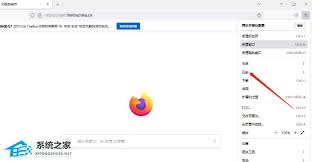
3. 管理和清理历史记录
火狐浏览器不仅支持查看历史记录,还允许用户对其进行管理。在历史记录面板中,您可以通过右键点击某个条目并选择相应的操作来进行删除、标记或添加到书签等。此外,如果您希望保护隐私或释放存储空间,可以定期清理不必要的历史记录。在历史记录面板的左下角,有一个“清除最近历史”的按钮,点击后可以根据需要自定义时间范围和数据类型进行清理。
4. 设置历史记录保存期限
为了更好地控制您的浏览历史,火狐浏览器允许用户自定义历史记录的保存期限。您可以在浏览器设置中找到相关选项,并根据个人偏好调整历史记录保留的时间长度。这样既能够满足日常使用需求,又能有效管理个人信息安全。
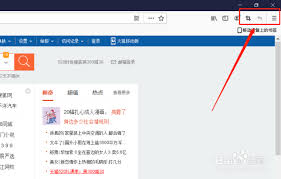
总结
火狐浏览器提供了一套完善的工具集,帮助用户轻松管理和查找历史记录。无论是通过菜单栏、快捷键还是专门的面板,都能方便快捷地访问这些信息。同时,用户还可以灵活运用各种功能对历史记录进行编辑和清理,以满足不同的需求。掌握这些技巧后,相信您能够更加得心应手地利用火狐浏览器的各项功能。









